Nhóm WhatsApp là cách tuyệt vời để chia sẻ tin tức và gắn kết bạn bè và gia đình lại với nhau. Chúng cũng có thể là một nguồn thông tin tuyệt vời về thương hiệu hoặc blogger yêu thích của bạn. Nhưng nếu bạn là người mới sử dụng WhatsApp hoặc không đặc biệt am hiểu về công nghệ, bạn có thể không biết cách tham gia các nhóm khác nhau.

Đừng sợ. Bạn đã đến đúng trang. Cho dù bạn đang tìm kiếm theo tên hay ID, chúng tôi sẽ giúp bạn tìm thấy chính xác những gì bạn đang tìm kiếm. Ngoài ra, chúng tôi sẽ chia sẻ các mẹo tìm thành viên nhóm và quản trị viên trong bất kỳ nhóm WhatsApp nào.
Cách tìm nhóm WhatsApp theo tên
Trước tiên hãy làm rõ một số điều. Nếu là người dùng WhatsApp, bạn chỉ có thể tìm thấy các nhóm riêng tư hoặc công khai trên WhatsApp nếu bạn đã ở trong đó. Mặt khác, không thể tìm thấy một nhóm riêng tư hoặc công khai mà bạn không phải là thành viên trừ khi quản trị viên gửi cho bạn lời mời.
Nếu bạn đang tìm kiếm một nhóm trên WhatsApp mà bạn đã tham gia, thì đây là cách tìm nhóm đó:
- Mở WhatsApp trên của bạn iOS hoặc Android thiết bị.

- Nhấn vào biểu tượng tìm kiếm ở đầu màn hình.
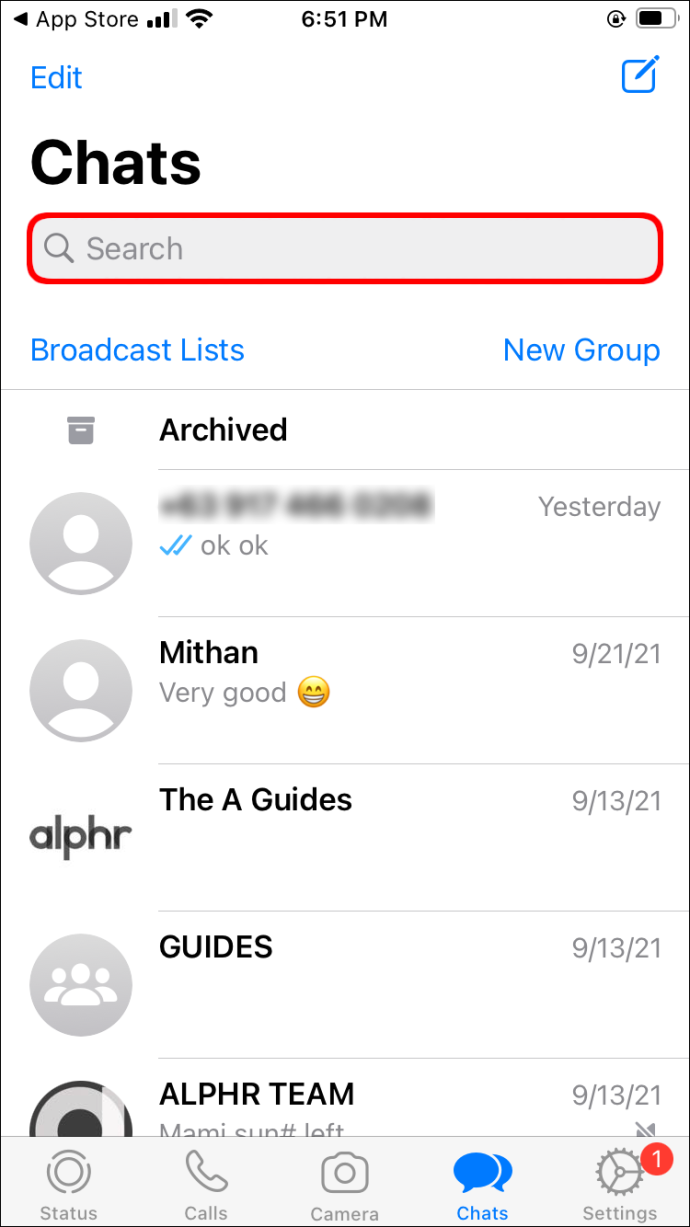
- Nhập tên của nhóm bạn đang tìm kiếm.
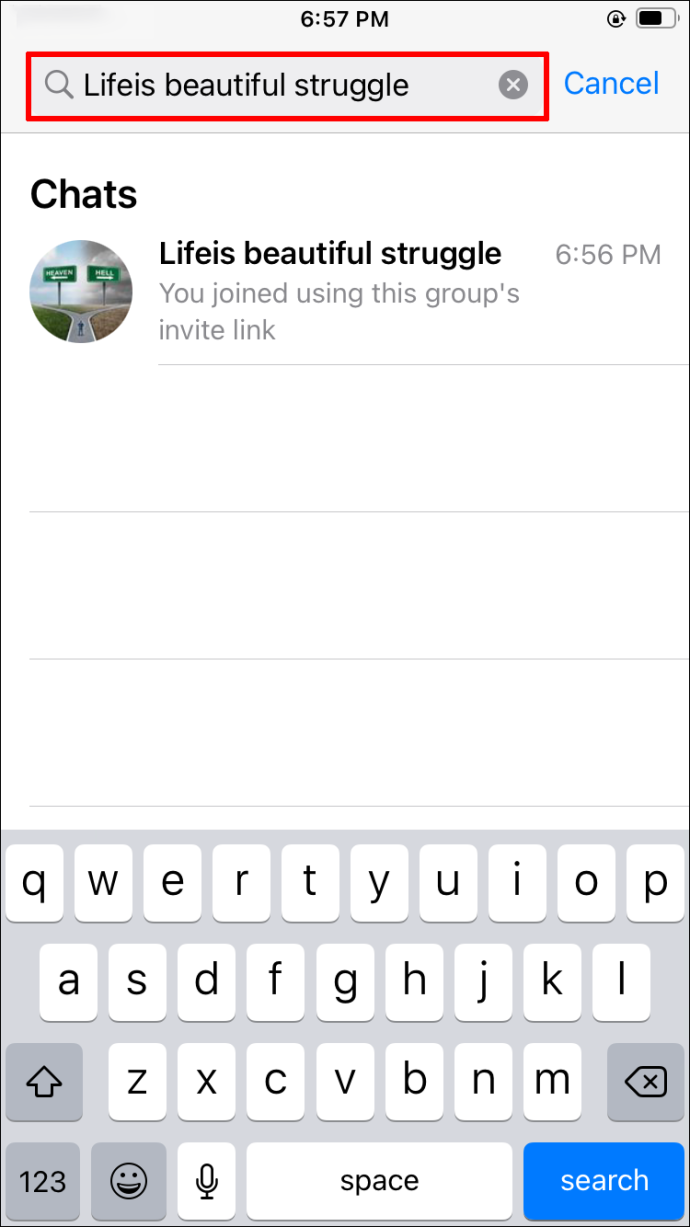
- Các kết quả phù hợp sẽ xuất hiện trong kết quả.
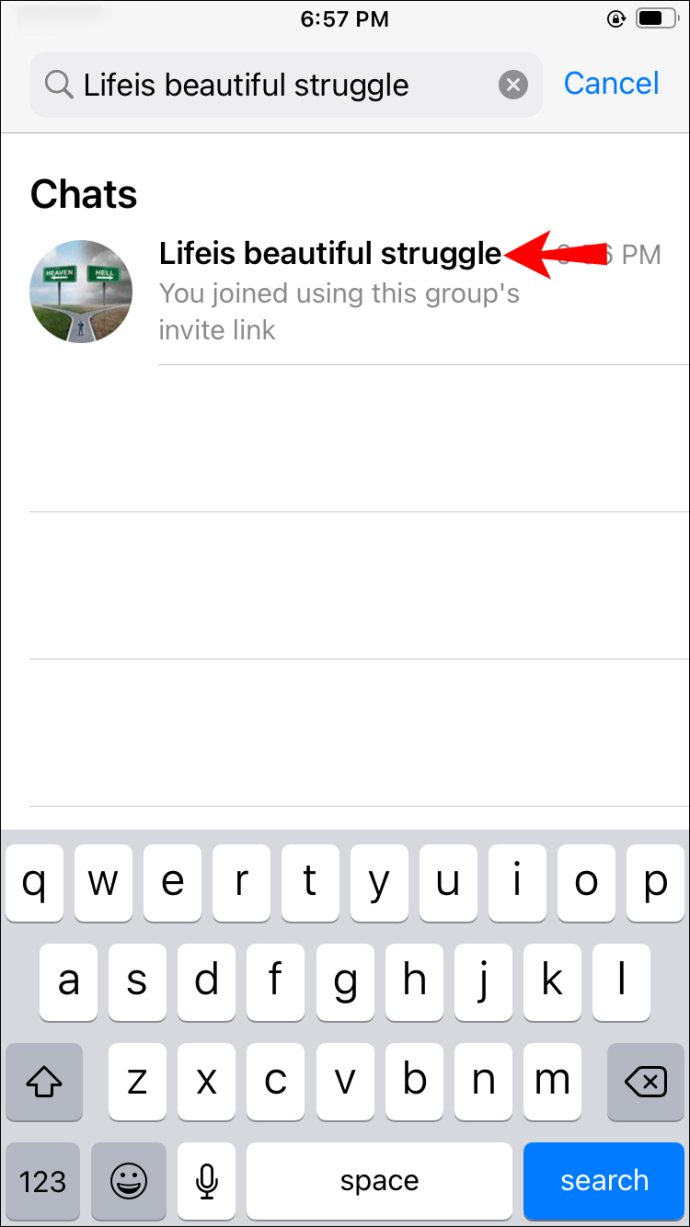
- Nhấn vào nhóm để truy cập nó.
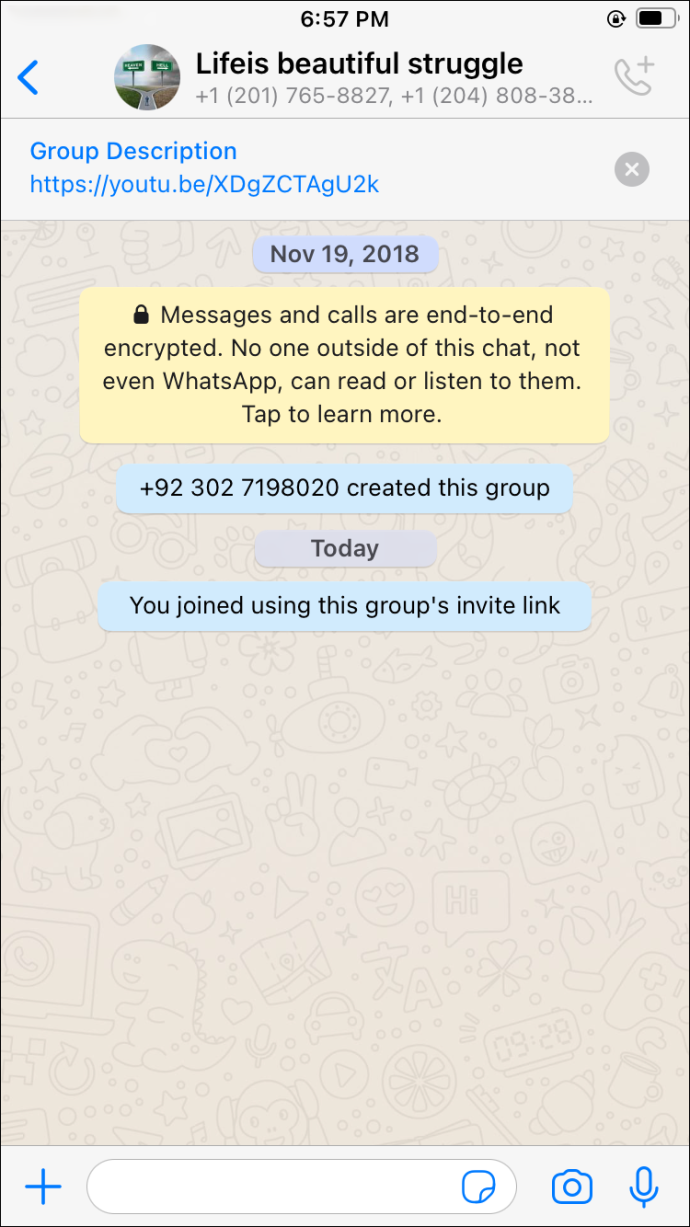
Có thể tìm các nhóm không yêu cầu quyền quản trị viên để bạn tham gia. Bạn có thể làm như vậy thông qua các ứng dụng của bên thứ ba. Tuy nhiên, trừ khi bạn chắc chắn rằng mình có thể tìm thấy một nhóm cụ thể theo cách này, chúng tôi khuyên bạn không nên sử dụng các ứng dụng này thường xuyên. Nhiều người dùng báo cáo lo ngại về việc nhận được lời mời nhóm yêu cầu nội dung nhạy cảm sau khi tham gia các ứng dụng này.
làm thế nào để ghi lại âm thanh từ bất hòa
Nếu bạn đồng ý với điều này, hãy tiếp tục với các bước bên dưới.
Người dùng iPhone hoặc iPad
WhatsApp cho phép người dùng iPhone và iPad kết nối với ứng dụng của bên thứ ba để khám phá các nhóm công khai khác nhau và tham gia cùng họ mà không cần lời mời. Trước khi cài đặt các ứng dụng này, xin lưu ý rằng nguồn của chúng không phải lúc nào cũng đáng tin cậy. Một trong những ứng dụng phổ biến nhất trên App Store để tìm các nhóm WhatsApp là “ Nhóm cho WhatsApp .” Đây là những gì bạn cần làm:
- Truy cập App Store và tìm kiếm “ Nhóm cho WhatsApp ' ứng dụng.
- Cài đặt ứng dụng trên iPhone hoặc iPad của bạn.
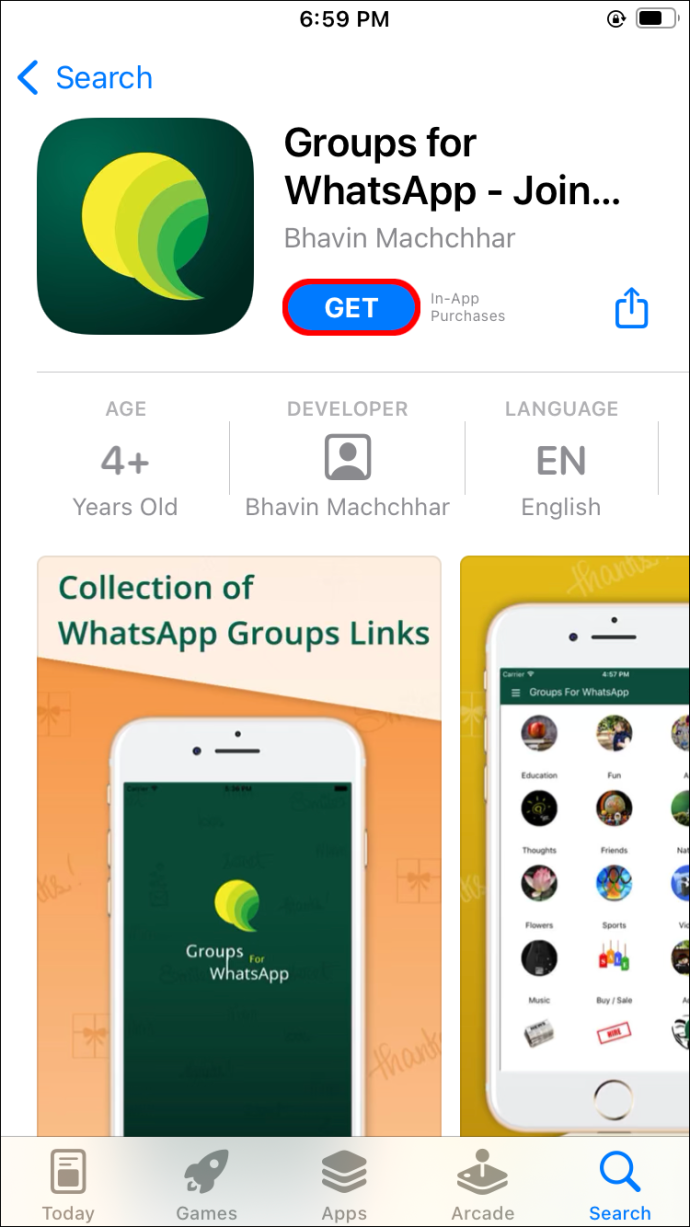
- Mở ứng dụng và kết nối tài khoản WhatsApp của bạn với nó.
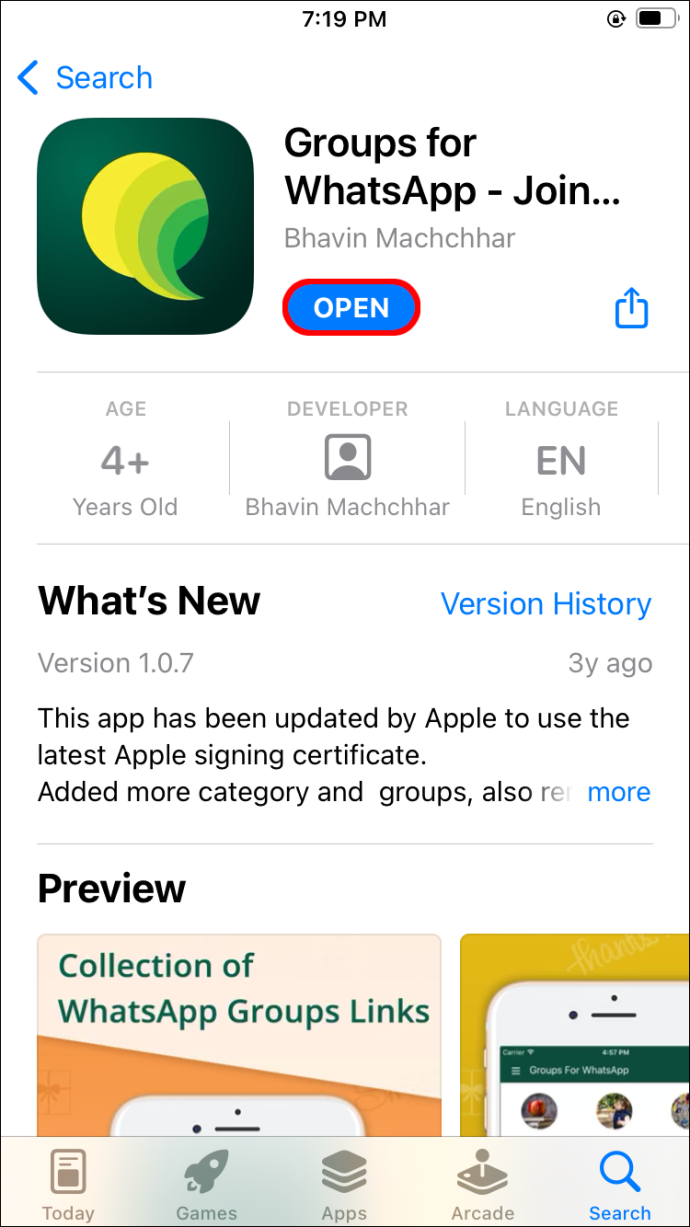
- Tìm kiếm các nhóm bạn muốn tham gia. Bạn có thể chọn giữa các danh mục khác nhau cũng như các nhóm hoạt động gần đây.
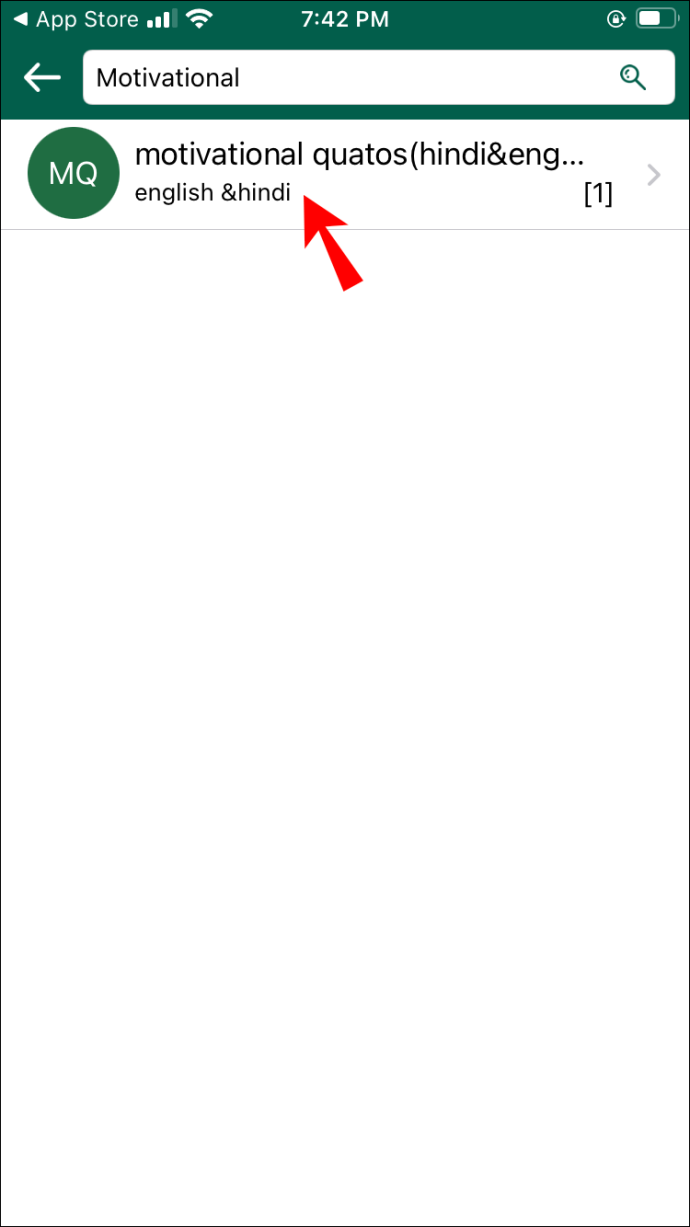
- Chạm vào nút “Tham gia” để vào.
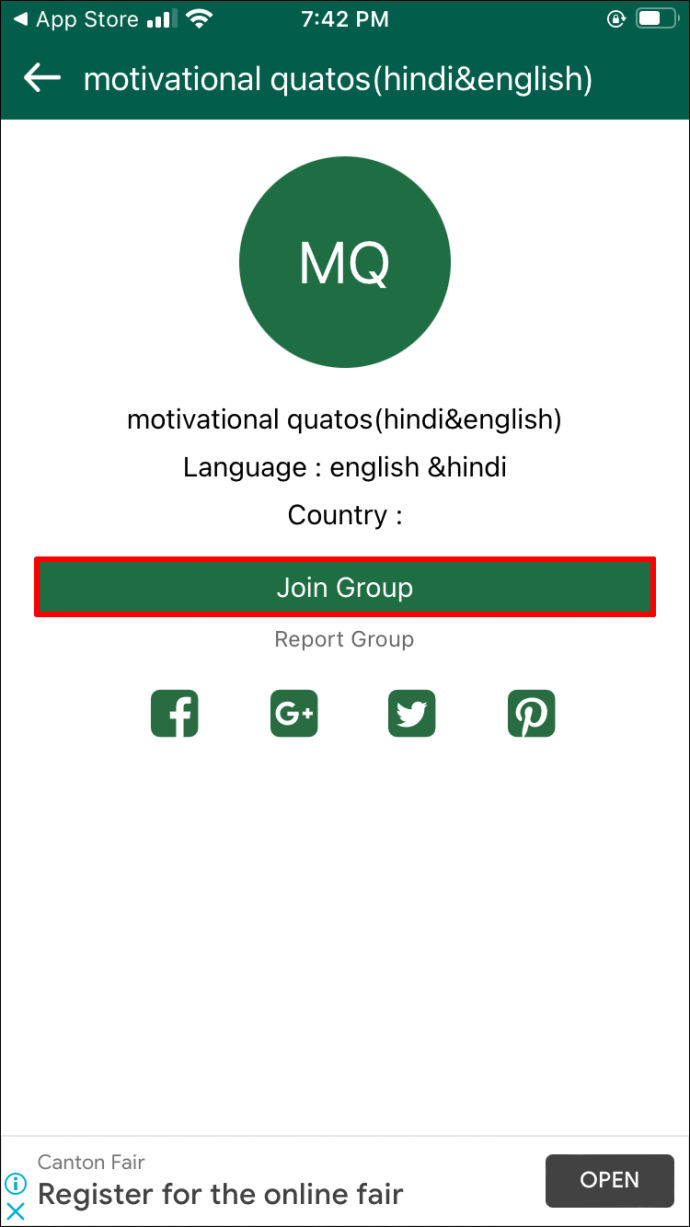
Người dùng điện thoại hoặc máy tính bảng Android
Người dùng Android có thể chọn từ nhiều ứng dụng khác nhau trên Cửa hàng Google Play cung cấp cơ sở dữ liệu cho rất nhiều nhóm WhatsApp tham gia. Tùy chọn có lựa chọn nhóm lớn nhất là “ Liên kết nhóm xã hội là gì .”
- Truy cập Cửa hàng Google Play và tải xuống “ Liên kết nhóm xã hội là gì ' ứng dụng. Đây là một trong số ít ứng dụng thực sự có xếp hạng tốt.
- Cài đặt ứng dụng và khởi động nó.
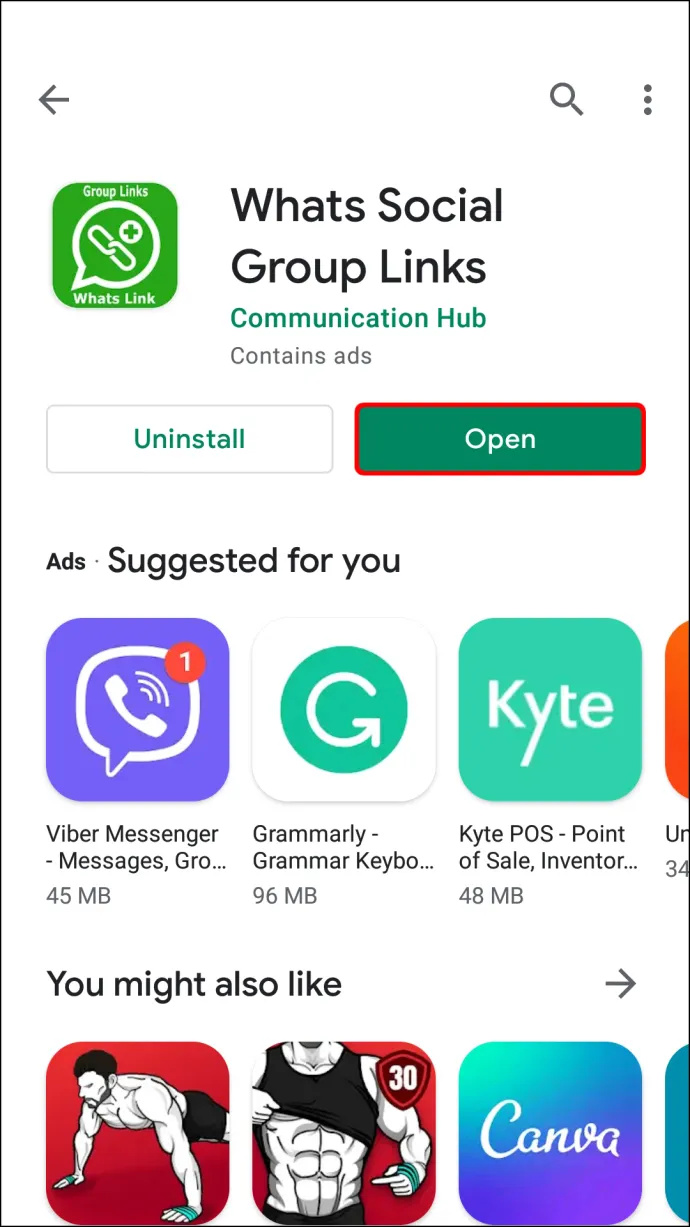
- Liên kết tài khoản WhatsApp của bạn bằng cách làm theo hướng dẫn trên màn hình.
- Tìm kiếm các nhóm bạn muốn tham gia. Bạn có thể sắp xếp chúng theo danh mục như giáo dục, hài hước, trò chơi, thể thao, v.v.
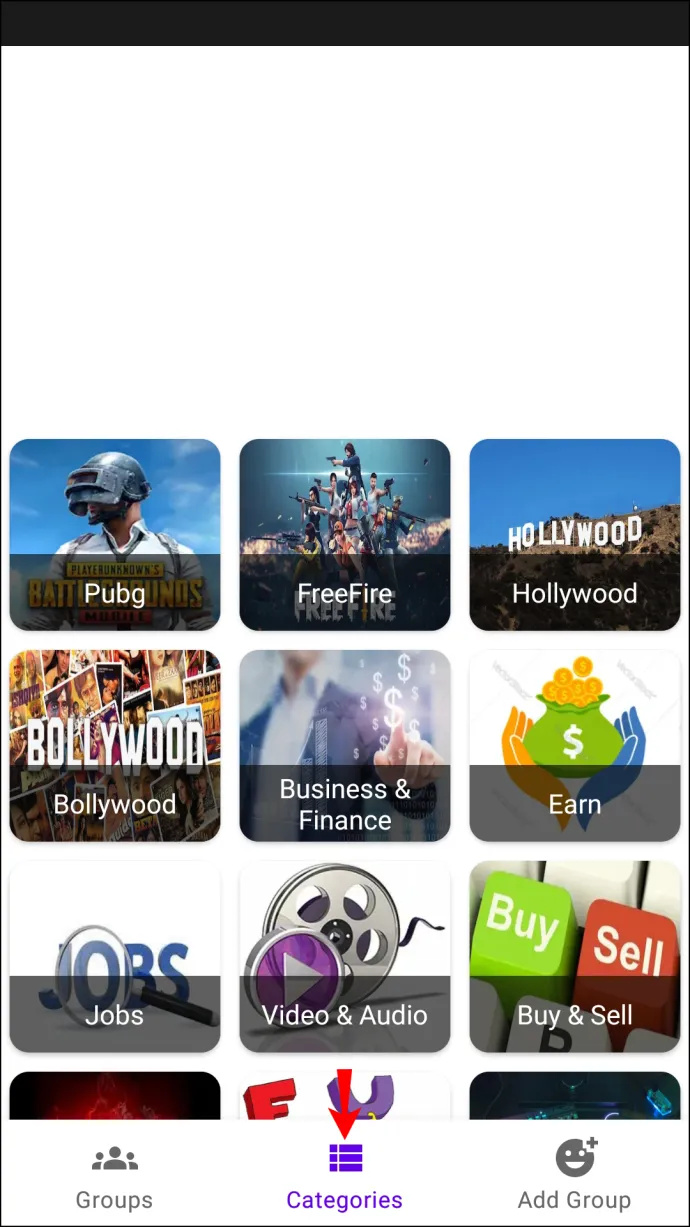
- Nhấn “Tham gia” để tham gia nhóm bạn muốn.
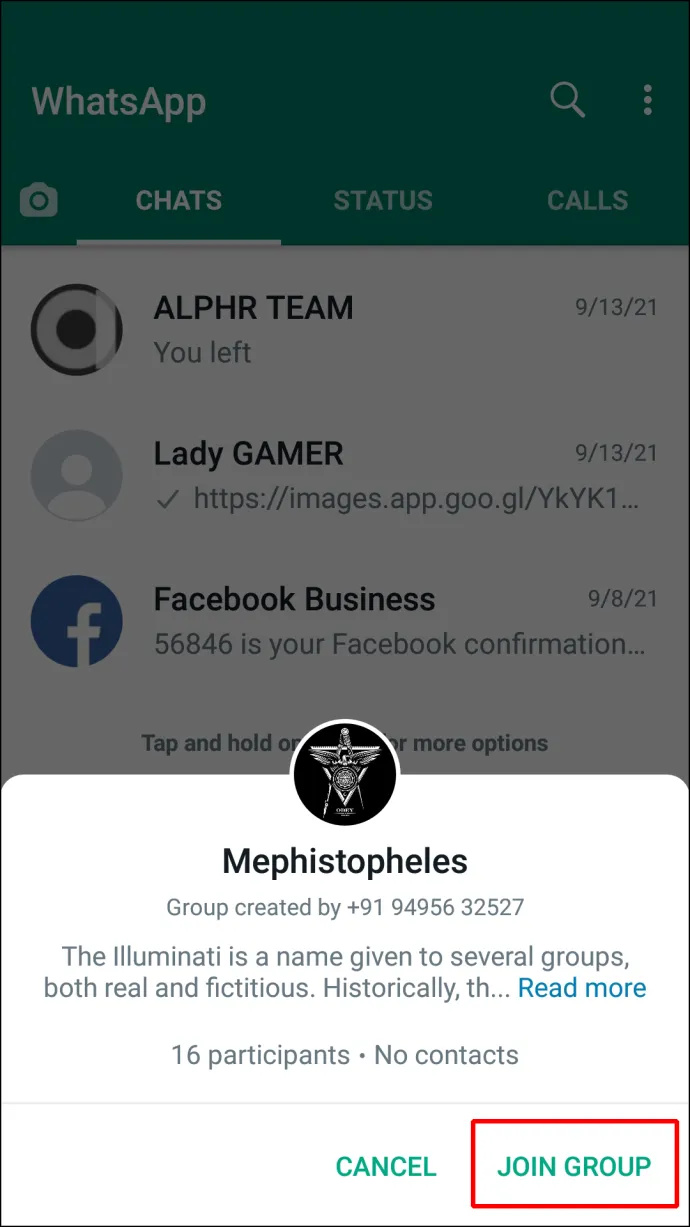
Dành cho người dùng PC
Nếu bạn sử dụng WhatsApp trên PC, một số trang web tuyệt vời được tạo rõ ràng để đăng liên kết đến các nhóm WhatsApp để mọi người tham gia. Chỉ cần tìm kiếm trên Google các cụm từ như “Liên kết nhóm WhatsApp” hoặc “Nhóm WhatsApp để tham gia” hoặc làm theo các bước bên dưới.
- đi đến Liên kết nhóm WhatsApp trang mạng.
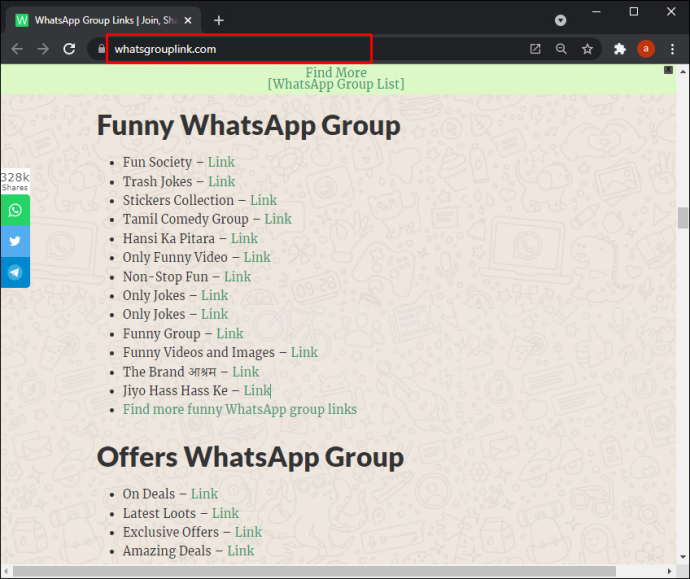
- Chọn một chủ đề nhóm cho nhóm bạn muốn tìm.
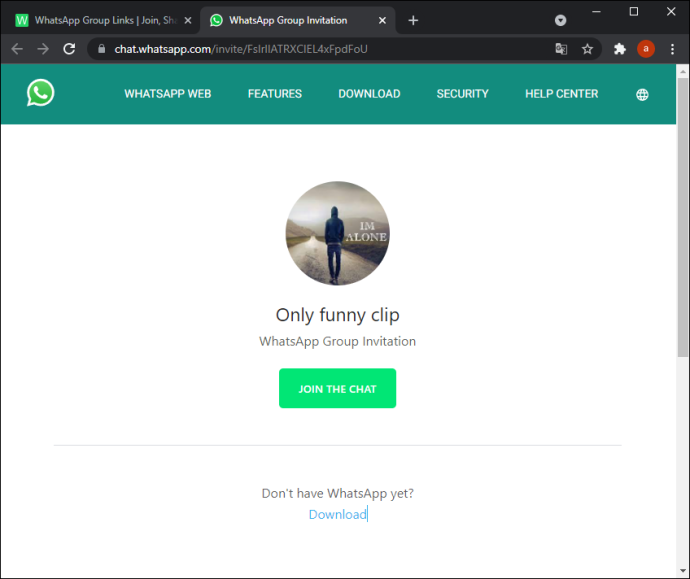
- Nhấp vào “Tham gia nhóm WhatsApp.”
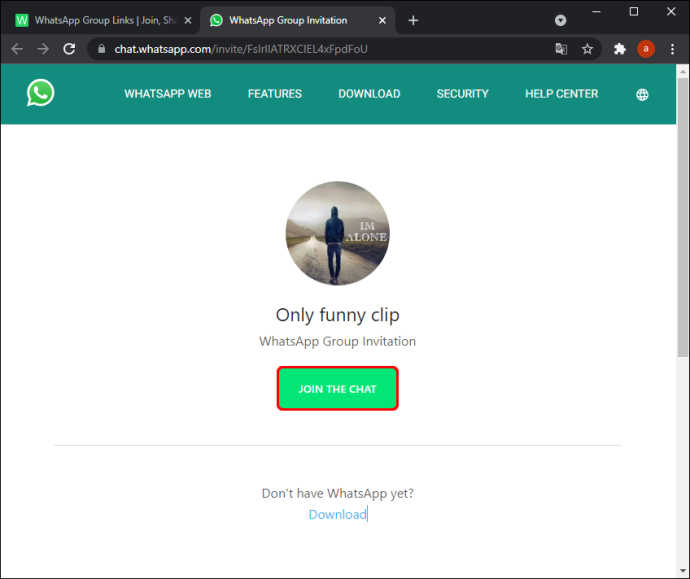
Khi duyệt qua trang web, bạn sẽ thấy danh sách các liên kết mời nhóm mới nhất, cũng như các liên kết được sắp xếp theo danh mục. Sử dụng các phím “Ctrl + F” hoặc “Command + F” để tìm các nhóm bạn muốn.
Các phương pháp thay thế để tìm nhóm WhatsApp
Có rất nhiều cách để tìm các nhóm WhatsApp trực tuyến. Ví dụ: truy cập Facebook và tìm kiếm “Nhóm WhatsApp”, sau đó chọn bộ lọc “Nhóm”. Bạn có thể thực hiện nghiên cứu tương tự trên các nền tảng như Tumblr hoặc Reddit. Hãy lưu ý, trước khi tham gia bất kỳ nhóm WhatsApp nào mà bạn tìm thấy trực tuyến, rằng họ có thể không có sự kiểm duyệt tốt và bạn có thể phải tuân theo NSFW hoặc nội dung spam.
Cách tìm ID nhóm WhatsApp
Tìm ID nhóm WhatsApp rất đơn giản nếu bạn là quản trị viên nhóm. Nếu không, bạn nên yêu cầu quản trị viên thực hiện các thao tác sau cho bạn:
tôi có thể sử dụng facetime mà không có wifi không
- Mở WhatsApp trên của bạn Android hoặc iOS thiết bị.

- Điều hướng đến nhóm mà ID bạn muốn tìm.
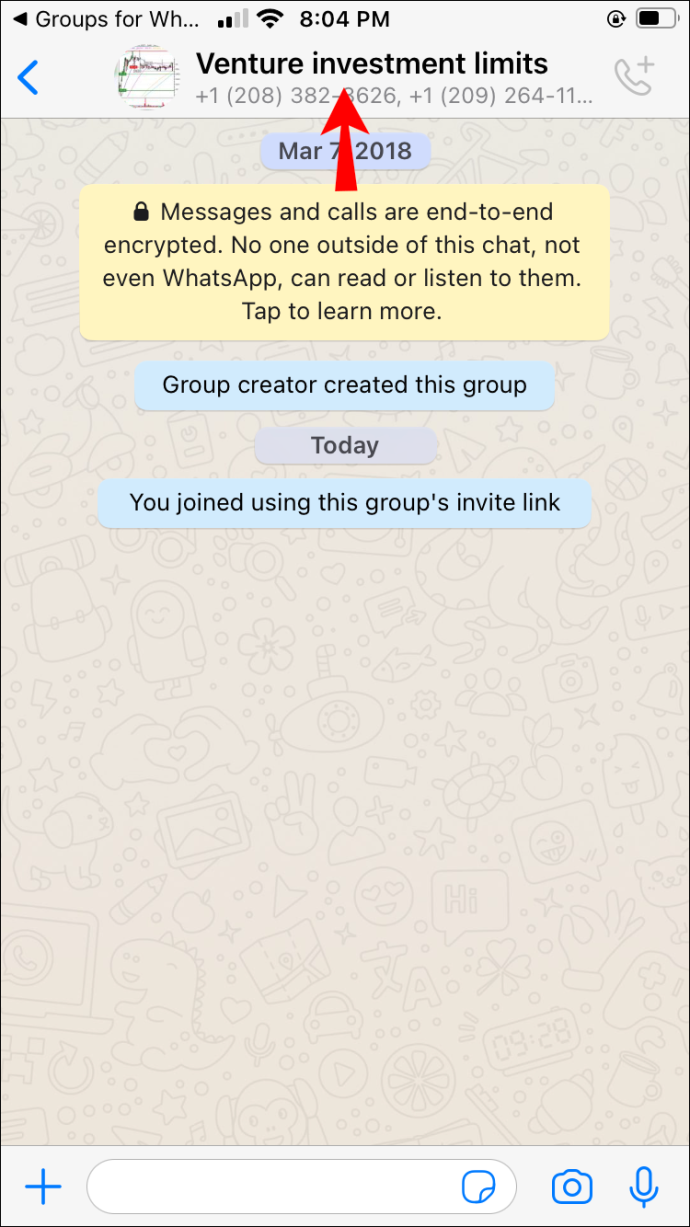
- Mở phần “Thông tin nhóm” bằng cách nhấn vào tên nhóm ở đầu màn hình.
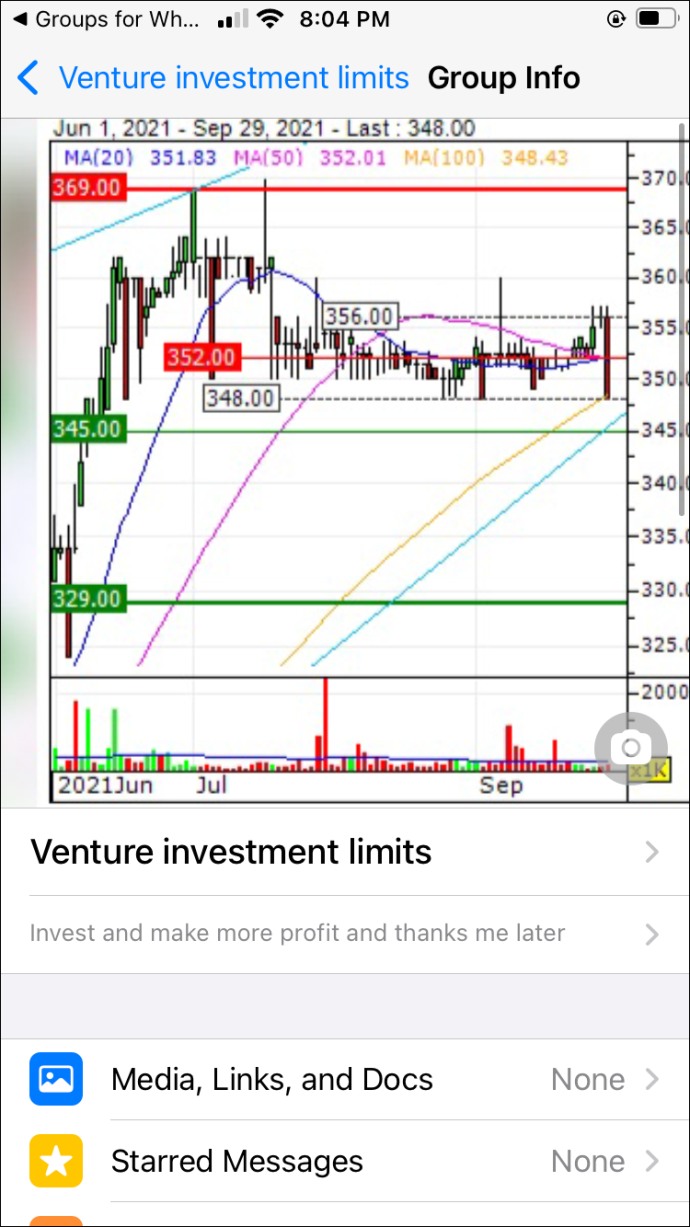
- Nhấn vào tùy chọn “Mời qua liên kết”.
- Phần hậu tố của liên kết là ID của nhóm. Bạn có thể sao chép và chia sẻ liên kết ID nhóm hoặc tạo mã QR để mọi người quét và tham gia.
Cách tìm quản trị viên nhóm WhatsApp
Có thể bạn vừa tham gia một nhóm WhatsApp và muốn liên hệ hoặc xem quản trị viên là ai. Việc tìm chủ sở hữu của nhóm trên WhatsApp tương đối dễ dàng. Chỉ cần làm theo các bước dưới đây:
- Mở WhatsApp trên của bạn Android hoặc iOS thiết bị.

- Điều hướng đến nhóm mà bạn đang tìm quản trị viên.
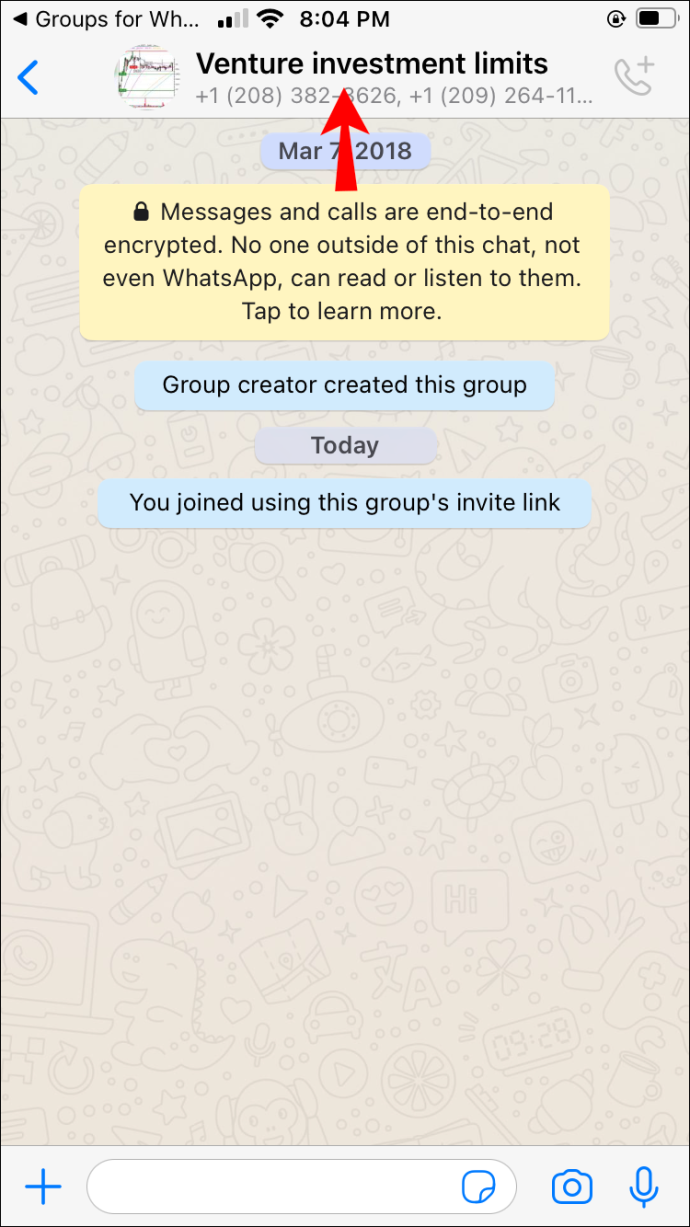
- Mở trang “Thông tin nhóm” bằng cách nhấn vào tên nhóm ở đầu màn hình.
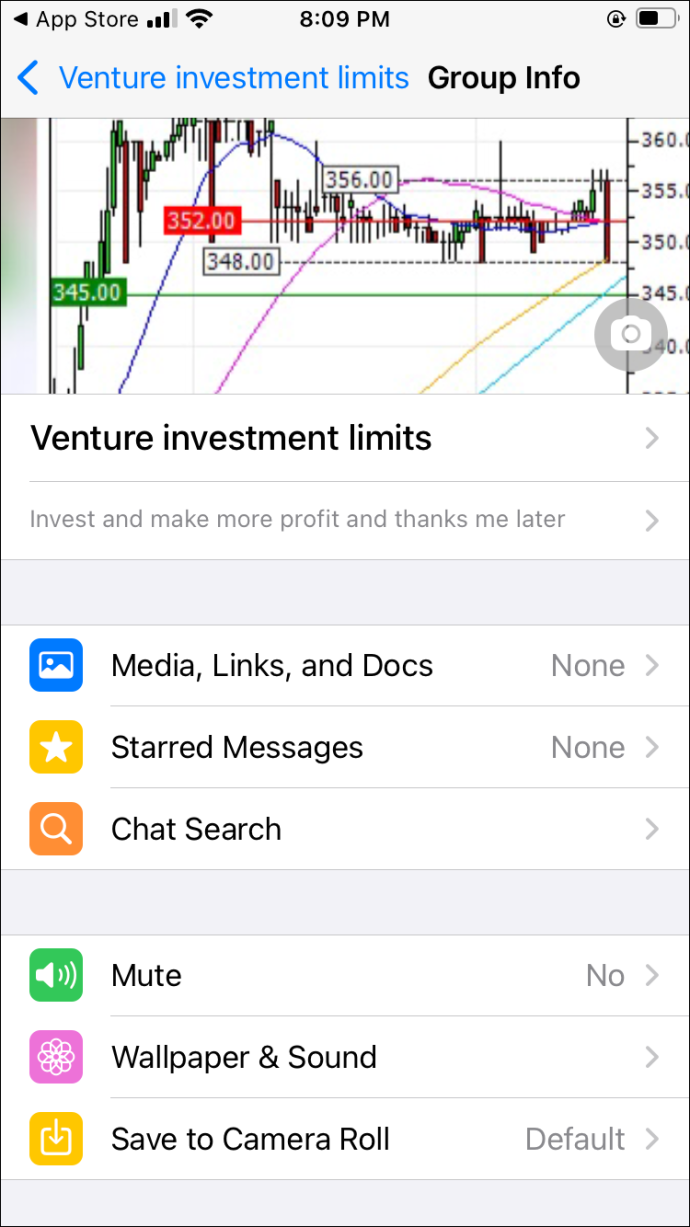
- Xem qua danh sách thành viên bằng cách cuộn trang.
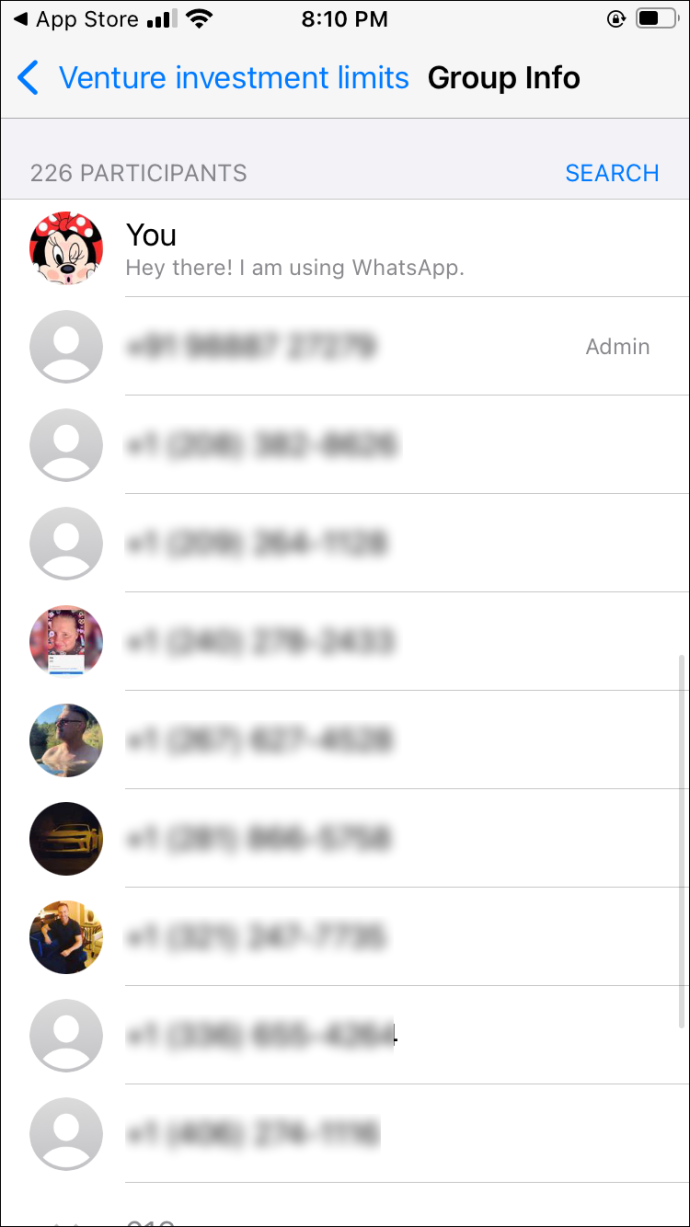
- Quản trị viên nhóm sẽ có một ô “Quản trị viên nhóm” nhỏ bên cạnh tên của họ. Chúng thường được đặt trước những người dùng khác ở đầu danh sách. Có thể có nhiều quản trị viên, vì vậy đừng ngạc nhiên khi thấy một số tên có huy hiệu quản trị viên.
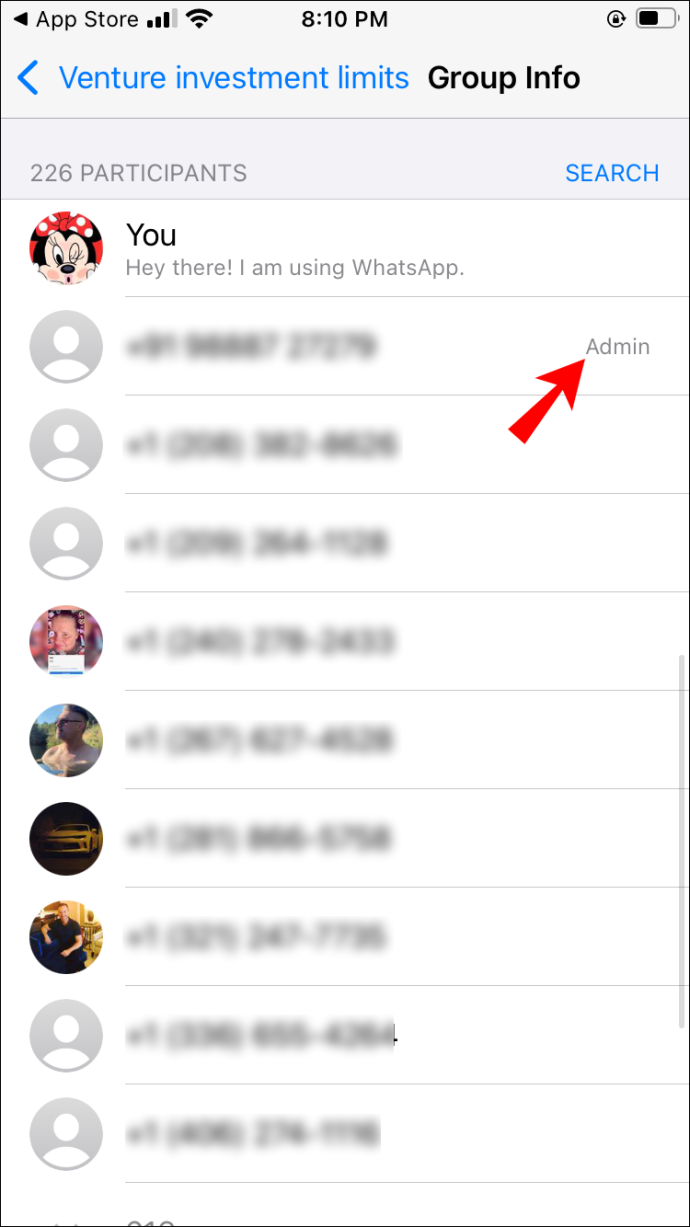
Cách tìm thành viên nhóm WhatsApp
Tìm thành viên nhóm trong nhóm WhatsApp cực kỳ dễ dàng. Bạn phải mở trang “Thông tin nhóm” và cuộn qua trang đó. Nếu bạn cần hỗ trợ thêm, hãy làm theo các hướng dẫn chi tiết hơn bên dưới:
- Khởi chạy WhatsApp trên điện thoại thông minh của bạn.

- Nhấn vào chủ đề nhóm mà bạn muốn tìm thành viên.
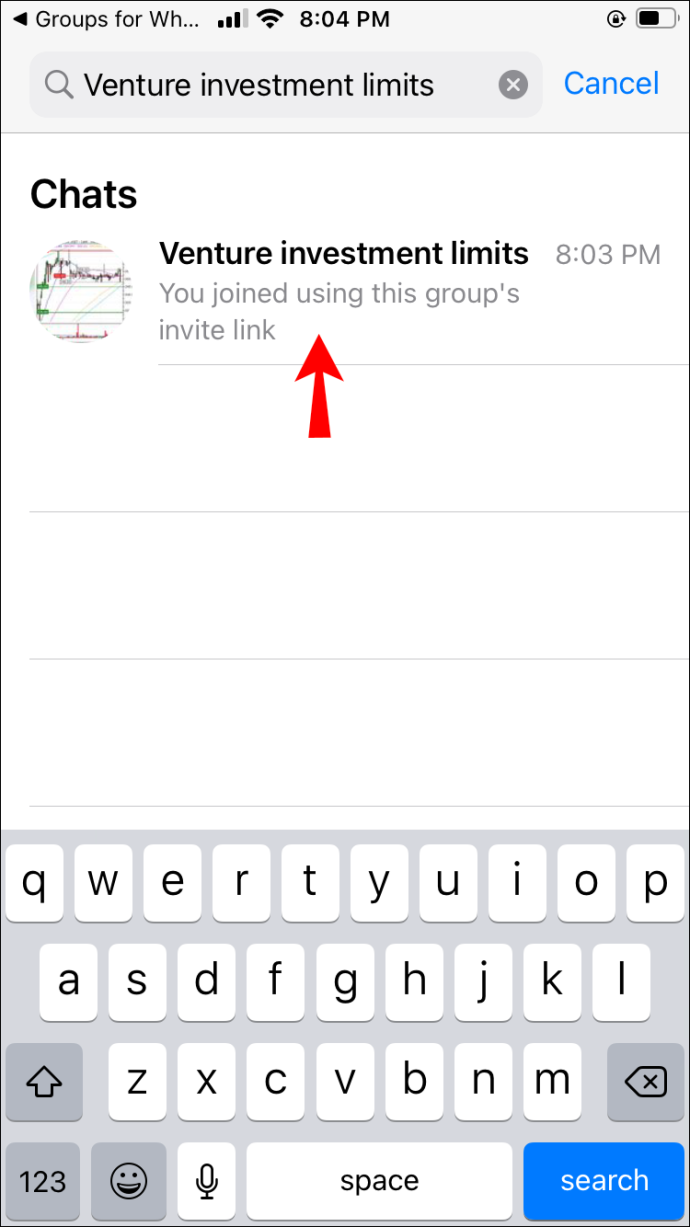
- Nhấn vào tên của nhóm ở đầu màn hình để mở trang “Thông tin nhóm”.
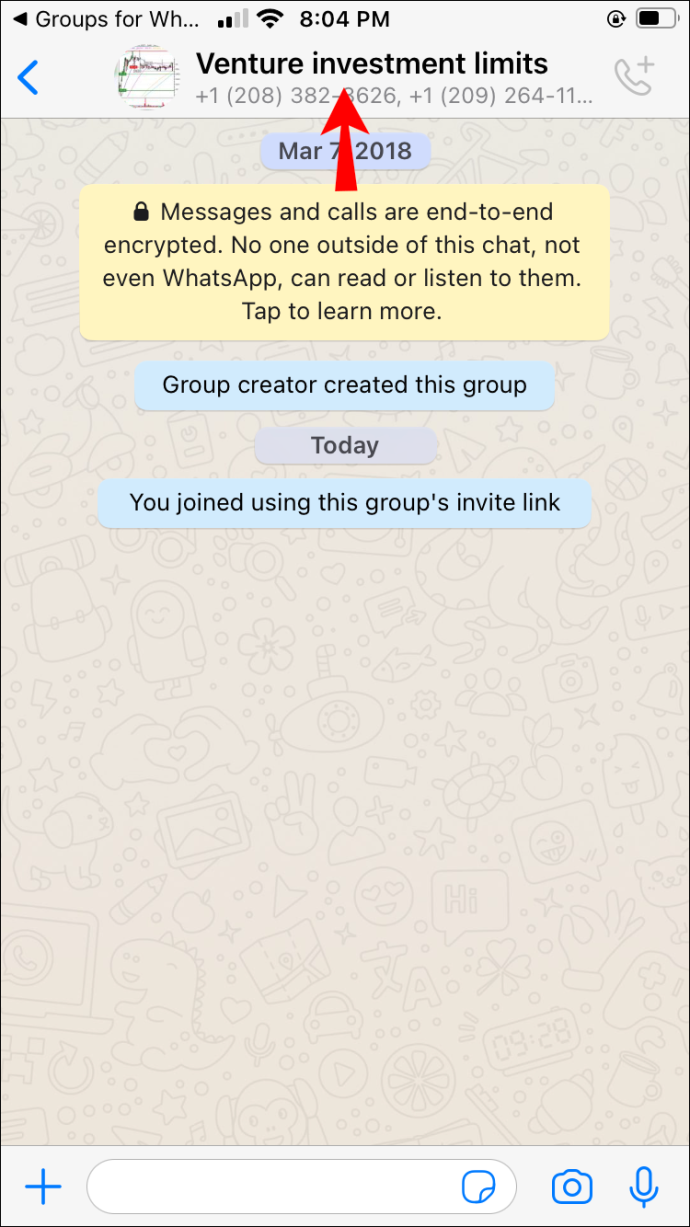
- Cuộn xuống phần “Người tham gia”.
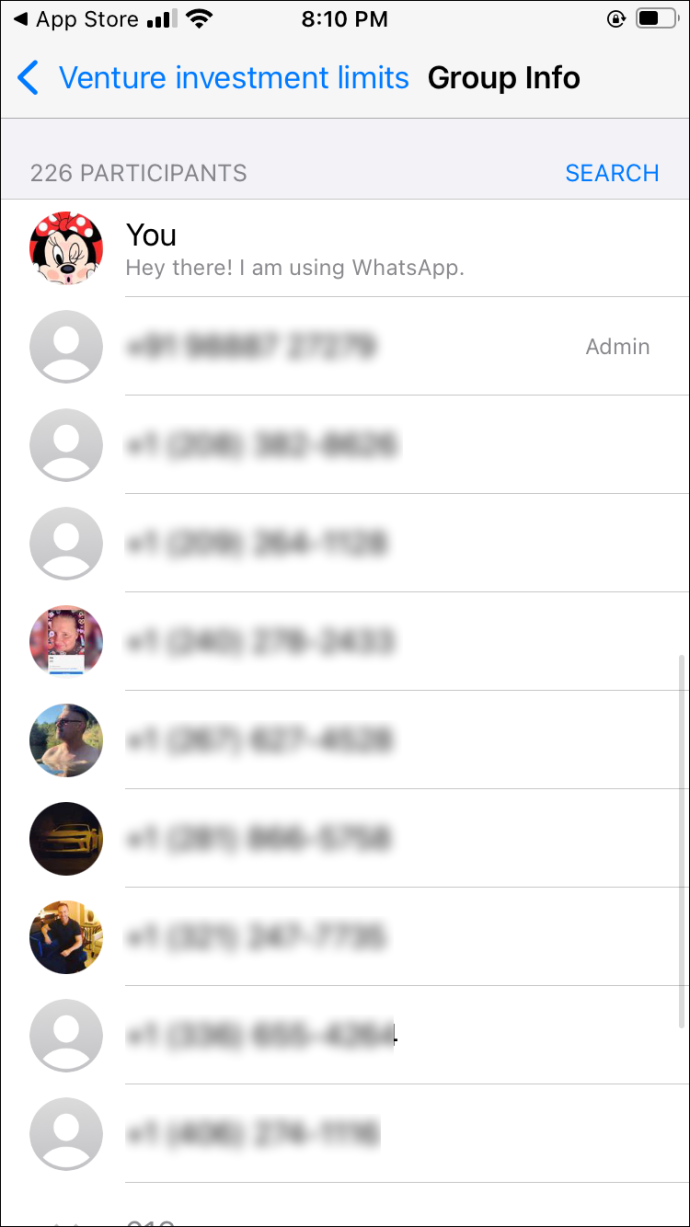
Bây giờ bạn có thể xem có bao nhiêu thành viên trong nhóm và họ là ai. Quản trị viên nhóm sẽ hiển thị đầu tiên với huy hiệu 'Quản trị viên' bên cạnh tên của họ. Các thành viên còn lại sẽ đi theo họ theo thứ tự bảng chữ cái. Nếu bạn muốn tìm kiếm một thành viên nhóm cụ thể, hãy nhấn vào tùy chọn tìm kiếm bên cạnh danh sách người tham gia. Chỉ cần tìm kiếm người đó bằng số điện thoại hoặc tên người dùng.
Các câu hỏi thường gặp
Dưới đây là câu trả lời cho các câu hỏi khác mà bạn có thể có về WhatsApp.
Làm cách nào để mời bạn bè của tôi vào một nhóm?
Nếu bạn là thành viên nhóm và có quyền mời bạn bè, tất cả những gì bạn cần làm là mở cuộc trò chuyện và nhấn vào tên nhóm ở trên cùng. Sau đó, chạm vào Mời vào nhóm qua liên kết . Sao chép liên kết vào khay nhớ tạm của thiết bị và chia sẻ liên kết đó với bạn bè của bạn.
Tại sao tôi không thể tạo nhóm?
Nếu bạn không thấy tùy chọn tạo nhóm WhatsApp thì có thể là do WhatsApp không có quyền truy cập vào danh bạ của bạn.
Có bao nhiêu người có thể tham gia một nhóm WhatsApp?
cách cài đặt minecraft forge windows 10
Một nhóm WhatsApp có thể có 256 thành viên.
Điều hướng các nhóm WhatsApp
WhatsApp rất phù hợp để tham gia các nhóm và gần gũi hơn với bạn bè và gia đình của bạn. Nếu muốn tham gia các nhóm công khai, bạn cũng có thể tìm những nhóm đó. Chỉ cần lưu ý rằng ứng dụng không có công cụ tìm kiếm tích hợp để tìm kiếm cái sau. Bạn phải sử dụng ứng dụng của bên thứ ba hoặc cơ sở dữ liệu trực tuyến.
Hy vọng rằng sau khi đọc bài viết này, bạn có thể tìm thấy bất kỳ nhóm nào trên WhatsApp mà bạn muốn. Ngoài ra, bây giờ bạn đã biết cách tìm quản trị viên nhóm, ID nhóm và thành viên nhóm.
Bạn có sử dụng bất kỳ tài nguyên nào của bên thứ ba để tìm các nhóm WhatsApp công khai không? Bạn thường tham gia những nhóm nào? Chia sẻ suy nghĩ và kinh nghiệm của bạn trong phần bình luận bên dưới.9004









